
יצירת פתק מהיר ב-Mac
באמצעות ״פתק מהיר״, תוכל/י לרשום לעצמך רעיונות שעולים לך לראש ולהוסיף קישורים תוך כדי כל פעולה ב‑Mac. הפתק המהיר החדש יישאר גלוי במסך כל עוד הוא פתוח, כך שניתן לבחור ולהוסיף מידע בקלות מיישומים אחרים.
יצירת פתק מהיר
בעת עבודה ביישום אחר, אם ברצונך לכתוב משהו, באפשרותך ליצור בקלות ״פתק מהיר״. בצע/י אחת מהפעולות הבאות:
שימוש בקיצור מקלדת: לחץ/י ממושכות על
 ולאחר מכן לחץ/י על Q.
ולאחר מכן לחץ/י על Q.שימוש בפינות חמות: יש להזיז את המצביע לפינה השמאלית התחתונה של המסך (הפינה החמה המוגדרת כברירת מחדל עבור ״פתק מהיר״) וללחוץ על הפתק שמופיע. כדי לשנות או לכבות את הפינה החמה, יש לעיין במאמר שימוש בפינות חמות.
שימוש ב‑Safari: ראה/י הוספת קישורי Safari ל״פתק מהיר״ או הוספת תוכן מתוך Safari ל״פתק מהיר״.
על‑מנת לסגור ״פתק מהיר״, יש ללחוץ על ![]() בפינה הימנית העליונה של הפתק. כדי לפתוח מחדש את הפתק המהיר, יש להשתמש בכל אחת מהשיטות שתוארו לעיל.
בפינה הימנית העליונה של הפתק. כדי לפתוח מחדש את הפתק המהיר, יש להשתמש בכל אחת מהשיטות שתוארו לעיל.
כדי ליצור תמיד ״פתק מהיר״ חדש (במקום לפתוח את הקודם), יש לבחור ב״פתקים״ > ״הגדרות״ ולבטל את הבחירה באפשרות ״חזרה תמיד לפתק המהיר האחרון״.
הוספת קישורי Safari ל״פתק מהיר״
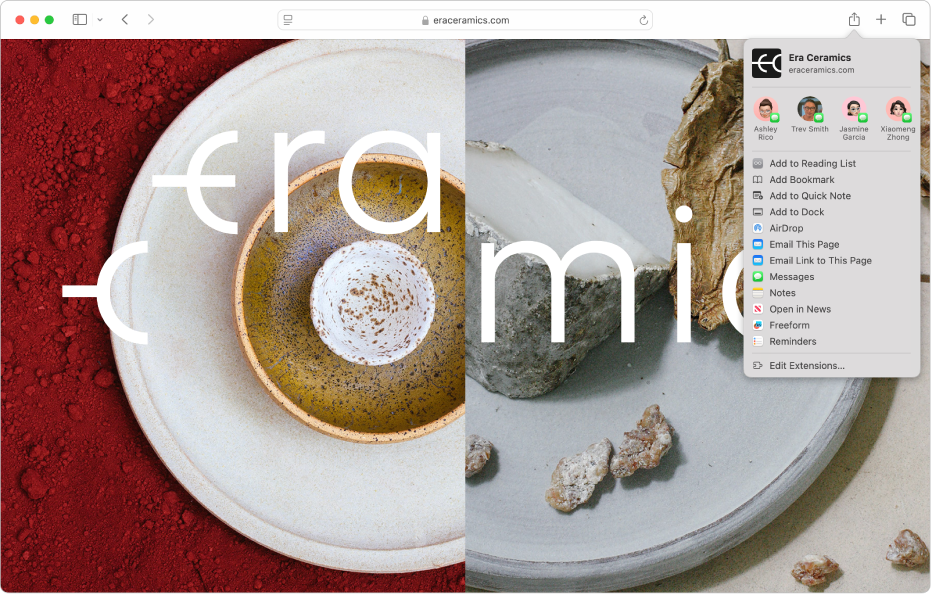
יש לעבור אל היישום Safari
 ב-Mac.
ב-Mac.פתח/י את עמוד האינטרנט שאליו ברצונך לקשר.
לחץ/י על
 ובחר/י ״פתק מהיר חדש״ או ״הוסף לפתק מהיר״.
ובחר/י ״פתק מהיר חדש״ או ״הוסף לפתק מהיר״.כשתחזור/י אל התוכן המקושר בדף האינטרנט, תמונה ממוזערת של הפתק המהיר תופיע בפינת המסך כדי להזכיר לך מה כתבת בפתק קודם לכן.
ניתן גם להוסיף קישורים לעמודי אינטרנט וליישומים אחרים ב״פתקים״.
הוספת תוכן מתוך Safari ל״פתק מהיר״
ניתן להדגיש מלל בעמוד אינטרנט ולהוסיף אותו ישירות ל״פתק מהיר״.
יש לעבור אל היישום Safari
 ב-Mac.
ב-Mac.פתח/י עמוד אינטרנט ובחר/י את המלל שברצונך להוסיף ל”פתק מהיר”.
לחץ/י על המלל תוך לחיצה על Control ובחר/י ״פתק מהיר חדש״ או ״הוסף לפתק מהיר״.
קישור מופיע בפתק המהיר והמלל ב‑Safari מודגש. כשתבקר/י שוב בדף, המלל עדיין יודגש שם.
על‑מנת להסיר את ההדגשות, מחק/י את הקישור ל‑Safari בפתק המהיר.
עריכת פתק מהיר
הפתקים המהירים שלך מופיעים בתיקיה ״פתקים מהירים״ ביישום ״פתקים״. ניתן לערוך אותם על ידי הוספת טבלאות, תגים ועוד. עיין/י בכל נושא רצוי מהנושאים הבאים:
הערה: לא ניתן לנעול ״פתק מהיר״.